3.4 Toolbox工具箱
工具箱是用户可以创建新块的侧边菜单。工具箱的结构使用XML指定,XML可以是节点树,也可以是字符串表示。 将此XML注入到页面中时,会将其传递给Blockly。如果您不想手动输入XML,我们建议您查看Blockly Developer Tools。有了它,您可以构建一个工具箱并使用可视化界面自动生成其工具箱XML。
这是一个使用节点树的最小示例:
<xml id="toolbox" style="display: none">
<block type="controls_if"></block>
<block type="controls_whileUntil"></block>
</xml>
<script>
var workspace = Blockly.inject('blocklyDiv',
{toolbox: document.getElementById('toolbox')});
</script>以下是使用字符串表示的相同示例:
<script>
var toolbox = '<xml>';
toolbox += ' <block type="controls_if"></block>';
toolbox += ' <block type="controls_whileUntil"></block>';
toolbox += '</xml>';
var workspace = Blockly.inject('blocklyDiv', {toolbox: toolbox});
</script>以上两者都创建了具有两个块的相同工具箱: 
如果存在少量块,则可以显示它们而没有任何类别(如上面的最小示例中所示)。在此简单模式下,所有可用块都显示在工具箱中,主工作区上没有滚动条,并且不需要垃圾桶。
分类
工具箱中的块可以按类别组织。这里有两个类别('Control'和'Logic'),每个类别包含三个块:
<xml id="toolbox" style="display: none">
<category name="Control">
<block type="controls_if"></block>
<block type="controls_whileUntil"></block>
<block type="controls_for">
</category>
<category name="Logic">
<block type="logic_compare"></block>
<block type="logic_operation"></block>
<block type="logic_boolean"></block>
</category>
</xml>下面是生成的工具箱,单击“逻辑”类别,以便可以看到弹出窗口中的三个逻辑块: 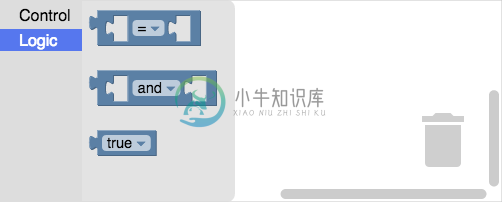
类别的存在改变了Blockly的UI以支持更大的应用程序。出现滚动条,允许无限大的工作空间。上下文菜单包含更多高级选项,例如添加注释或折叠块。可以使用配置选项覆盖所有这些功能。
可以使用可选的颜色属性为每个类别指定颜色。请注意英国拼写。颜色是定义色调的数字(0-360)。
<xml id="toolbox" style="display: none">
<category name="Logic" colour="210">...</category>
<category name="Loops" colour="120">...</category>
<category name="Math" colour="230">...</category>
<category name="Colour" colour="20">...</category>
<category name="Variables" colour="330" custom="VARIABLE"></category>
<category name="Functions" colour="290" custom="PROCEDURE"></category>
</xml>此颜色显示为类别左侧的矩形,并作为当前所选类别的突出显示: 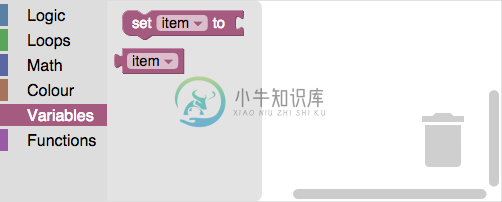
主题
如果您已经开始使用Blockly主题,那么您将需要添加categorystyle属性而不是color属性,如下所示。
<category name="Logic" categorystyle="logic_category">
</category>有关主题的更多信息,请查看《主题》。
动态类别
有两类具有特殊行为。变量和函数类别定义为没有内容,但具有'custom'属性 'VARIABLE'或'PROCEDURE'分别。这些类别将使用适当的块自动填充。
<category name="Variables" custom="VARIABLE"></category>
<category name="Functions" custom="PROCEDURE"></category>开发人员还可以使用该custom属性创建动态填充的弹出类别。例如,要创建具有自定义颜色块集的弹出按钮:
- 使用自定义属性创建类别。
<category name="Colours" custom="COLOUR_PALETTE"></category> - 定义回调以提供类别内容。此回调应该在工作空间中返回并返回XML块元素的数组。
/** * Construct the blocks required by the flyout for the colours category. * @param {!Blockly.Workspace} workspace The workspace this flyout is for. * @return {!Array.<!Element>} Array of XML block elements. */ myApplication.coloursFlyoutCallback = function(workspace) { // Returns an array of hex colours, e.g. ['#4286f4', '#ef0447'] var colourList = myApplication.getPalette(); var xmlList = []; if (Blockly.Blocks['colour_picker']) { for (var i = 0; i < colourList.length; i++) { var blockText = '<block type="colour_picker">' + '<field name="COLOUR">' + colourList[i] + '</field>' + '</block>'; var block = Blockly.Xml.textToDom(blockText); xmlList.push(block); } } return xmlList; }; - 在工作区上注册回调。
myWorkspace.registerToolboxCategoryCallback( 'COLOUR_PALETTE', myApplication.coloursFlyoutCallback);树类别
类别可以嵌套在其他类别中。这里有两个顶级类别('Core'和'Custom'),每个类别包含两个子类别,每个子类别包含块:
<xml id="toolbox" style="display: none"> <category name="Core"> <category name="Control"> <block type="controls_if"></block> <block type="controls_whileUntil"></block> </category> <category name="Logic"> <block type="logic_compare"></block> <block type="logic_operation"></block> <block type="logic_boolean"></block> </category> </category> <category name="Custom"> <block type="start"></block> <category name="Move"> <block type="move_forward"></block> <block type="move_backward"></block> </category> <category name="Turn"> <block type="turn_left"></block> <block type="turn_right"></block> </category> </category> </xml>请注意,类别可以包含子类别和块。在上面的例子中,'Custom'有两个子类别('Move'和'Turn'),以及它自己的一个块('start')。
扩展
默认情况下,加载Blockly时会显示折叠类别,但可以使用扩展类别。
<category name="..." expanded="true">块分组
XML可以包含自定义块或块组。下面是四个块:
- 一个简单的 logic_boolean 块:

- 一个已修改为显示数字42而不是默认值0的math_number块:

- 一个controls_for块,它连接了三个math_number块:
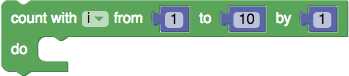
- 一个math_arithmetic块,它连接了两个math_number阴影块:
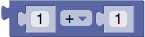
以下是在工具箱中生成这四个块的代码:
<xml id="toolbox" style="display: none">
<block type="logic_boolean"></block>
<block type="math_number">
<field name="NUM">42</field>
</block>
<block type="controls_for">
<value name="FROM">
<block type="math_number">
<field name="NUM">1</field>
</block>
</value>
<value name="TO">
<block type="math_number">
<field name="NUM">10</field>
</block>
</value>
<value name="BY">
<block type="math_number">
<field name="NUM">1</field>
</block>
</value>
</block>
<block type="math_arithmetic">
<field name="OP">ADD</field>
<value name="A">
<shadow type="math_number">
<field name="NUM">1</field>
</shadow>
</value>
<value name="B">
<shadow type="math_number">
<field name="NUM">1</field>
</shadow>
</value>
</block>
</xml>这些自定义块或组的XML与Blockly的XML保存格式相同。因此,为这些块构造XML的最简单方法是使用Code应用程序构建块,然后切换到XML选项卡并复制结果。工具箱会忽略x,y和id属性,并且可能会将其删除。
阴影块
阴影块是占位符块,可执行多种功能:
- 它们指示其父块的默认值。
- 它们允许用户直接键入值,而无需获取数字或字符串块。
- 与常规块不同,如果用户在其上放置块,则会替换它们。
- 它们告知用户预期的值类型。
无法直接使用代码应用程序构建阴影块。相反,可以使用常规块,然后将XML中的<block ...>和</ block>更改为<shadow ...>和</ shadow>。
注意:阴影块可能不包含变量字段或具有不是阴影的子项。变量
大多数字段都很容易在工具箱中设置,只需要名称属性及其值。
<field name="NUM">1</field>但是,变量具有其他可选属性,这些属性会影响它们的创建方式。变量字段可以具有id和variabletype。请注意,variabletype不使用驼峰式命名。
<field name="VAR" id=".n*OKd.u}2UD9QFicbEX" variabletype="Panda">Bai Yun</field>如果设置了id,那么在创建块时,variabletype(如果设置)和值必须匹配具有该id的任何现有变量。如果不存在具有该id的变量,则将创建新变量。通常,id不应包含在工具箱XML中。省略id允许变量在具有相同值和variabletype的情况下引用现有变量。
如果设置了variabletype,则将使用该类型创建变量。如果未设置variabletype,则变量将具有默认的''类型。如果使用类型变量,则必须设置variabletype,因为Blockly不会推断类型。
更多信息请参阅《变量》
分离器
在任意两个类别之间添加 </ sep>标记将创建一个分隔符。
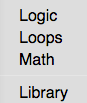
默认情况下,每个块与其下邻居分开24个像素。可以使用'gap'属性更改此分隔,该属性将替换默认间隙。
<xml id="toolbox" style="display: none">
<block type="math_number"></block>
<sep gap="32"></sep>
<block type="math_arithmetic">
<field name="OP">ADD</field>
</block>
<sep gap="8"></sep>
<block type="math_arithmetic">
<field name="OP">MINUS</field>
</block>
</xml>调整块之间的间隙允许在工具箱中创建逻辑块组。

按钮和标签
您可以在任何可以将块放入工具箱的位置放置按钮或标签。
<xml id="toolbox" style="display: none">
<block type="logic_operation"></block>
<label text="A label" web-class="myLabelStyle"></label>
<label text="Another label"></label>
<block type="logic_negate"></block>
<button text="A button" callbackKey="myFirstButtonPressed"></button>
<block type="logic_boolean"></block>
</xml>
<style>
.myLabelStyle>.blocklyFlyoutLabelText {
font-style: italic;
fill: green;
}
</style>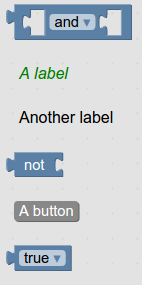
您可以指定要应用于按钮或标签的CSS类名称。在上面的示例中,第一个标签使用自定义样式,而第二个标签使用默认样式。
按钮应该有回调函数,而标签不需要。要为给定按钮设置回调函数,使用
yourWorkspace.registerButtonCallback(yourCallbackKey, yourFunction).您的函数应该接受点击的按钮作为参数。变量类别中的“创建变量...”按钮是带回调函数的按钮的一个很好的示例。
禁用项
可以使用可选的disabled属性单独禁用工具箱中的块:
<xml id="toolbox" style="display: none">
<block type="math_number"></block>
<block type="math_arithmetic"></block>
<block type="math_single" disabled="true"></block>
</xml>禁用块可用于限制用户的选择。也许高级块可能会在某些成就后解锁。 
更改工具箱
应用程序可以通过单个函数调用随时更改工具箱中可用的块:
workspace.updateToolbox(newTree);与初始配置期间的情况一样,newTree可以是节点树或字符串表示。唯一的限制是模式不能改变;也就是说,如果最初定义的工具箱中有类别,则新工具箱也必须具有类别(尽管类别可能会更改)。同样,如果最初定义的工具箱没有任何类别,则新工具箱可能没有任何类别。
请注意,此时更新工具栏会导致一些小的UI重置:
- 在具有类别的工具箱中,弹出按钮在打开时将关闭。
- 在没有类别的工具箱中,用户更改的任何字段(例如下拉列表)将恢复为默认值。
- 任何工具箱长到超出页面时,将使其滚动条跳到顶部。
这是一个包含类别和块组的树的现场演示。

